ایجاد لیست وظایف در وردپرس با Cleverness To-Do List

ایجاد لیست وظایف در وردپرس
این روزها افراد راه های خلاقانه برای استفاده از وردپرس پیدا میکنند. یکی از این راهها برای همکاری و بهره وری میباشد. افزونه ها و قالبهای زیادی برای کار راحتتر با وردپرس وجود دارد. زمانیکه گردش کار تحریریه به بهره وری می آید وردپرس راه حلهایی مانند Edit Flow, Document Management, Post forking را دارد اما هیچ یک از افزایش بهره وریها مانند لیست To-Do نیست. در این مقاله ما به شما روش ایجاد لیست To-Do در وردپرس را آموزش میدهیم.
اولین کاری که باید انجام دهید نصب و راه اندازی افزونه Cleverness To-Do List میباشد. پس از فعال سازی افزونه یک آیتم منوی To-Do List در نوار مدیریت وردپرس ایجاد میکند. با کلیک روی این آیتم شما به صفحه ی لیست To-Do جاییکه میتوانید به لیست آیتم اضافه کنید میروید.
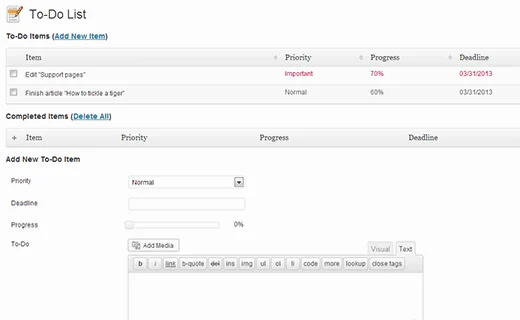
این لیست برای چند کاربر حمایت شده است و میتوان برای تمام کاربران وردپرس لیست ایجاد کرد. برای پیکربندی تنظیمات این لیست باید به بخش To-Do List>تنظیمات بروید که در این قسمت سه نوع لیست در دسترس است:
فردی: هر کاربر میتواند لیست خود را ایجاد و مدیریت کند.
گروهی: تمام کاربران میتوانند روی یک لیست با هم کار کنند.
افزایش بهره وری: به شما اجازه میدهد یک لیست افزایش بهره وری برای تمام کاربران داشته باشید.
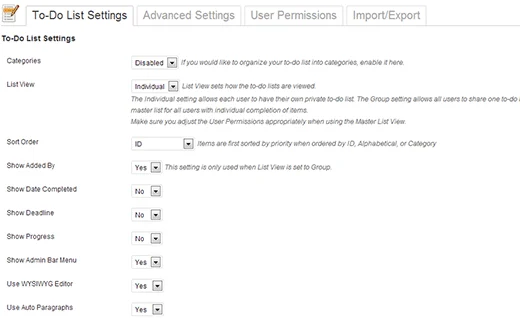
اگر از این لیست بعنوان گروه یا افزایش بهره وری استفاده میکنید باید تنظیمات اجازه ی کاربر را بررسی کنید برای اینکه مطمئن شوید کاربران تنها میتوانند آیتم خود را ویرایش کنند. در این صفحه متوجه میشوید که هر گزینه دارای قابلیت های خاص ذکر شده در کنار آنها میباشد. به جای استفاده از نقش کاربر، نویسنده افزونه تصمیم گرفته است تا از قابلیت استفاده کند. مشترکین میتوانند بخوانند,همکاران میتوانند پست را ویرایش کنند,نویسندگان میتوانند پست را منتشر کنند,ویرایشگران میتوانند پستهای دیگر را ویرایش کنند و مدیران میتوانند گزینه ها را مدیریت کنند.
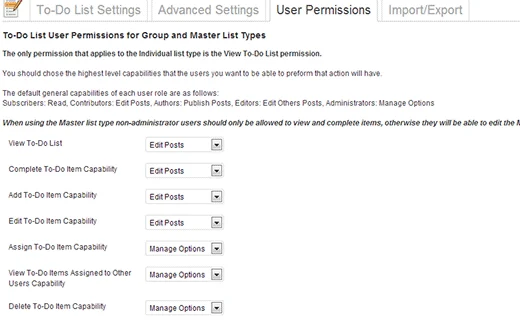
لیست To-Do در مدیریت وردپرس برای کاربرانی که به بخش مدیریت وردپرس دسترسی دارند بخوبی کار میکند. این افزونه با ویجت و کد کوتاه برای ادغام آن در جلوی وب سایت وردپرس می آید. برای افزودن لیست To-Doبه جلوی سایت وردپرس باید پست جدید ایجاد کنید و کد [todoadmin] را اضافه کنید. تنها کاربران ثبت نام شده در سایت که لیست To-Do را اضافه میکنند یا مدیریت میکنند میتوانند این را ببینند. کاربران خارج شده متوجه میشوند که این محتوا فقط برای کاربران وارد شده قابل مشاهده میباشد.
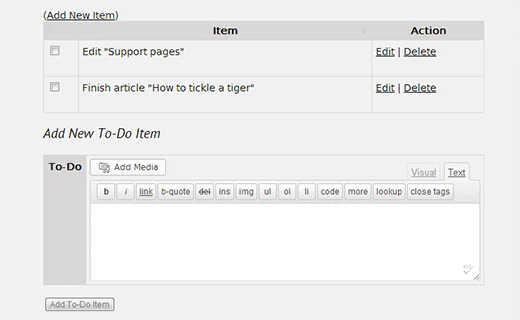
شما میتوانید این لیست را در پست وردپرس توسط کد کوتاه [todolist] نمایش دهید. گذشته از کد همچنین میتوانید لیست To-Do را به نوار کناری با استفاده از ویجت اضافه کنید. به بخش نمایش>ویجتها رفته و ویجت لیست را در نوار کناری قرار دهید.
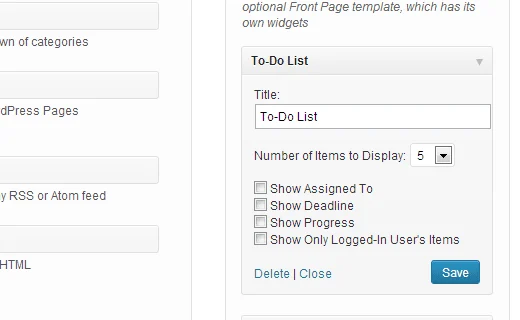
موفق باشید

برای ارسال نظر لطفا ابتدا ثبتنام کنید یا وارد شوید.